Google Chrome è altamente personalizzabile e ti consente di mettere a punto il browser attraverso centinaia di impostazioni che influenzano tutto, dall'aspetto dell'applicazione alle sue funzionalità relative alla sicurezza fino alla modifica delle destinazioni di download.
Puoi apportare molte di queste modifiche tramite i pulsanti e i collegamenti del menu grafico dell'interfaccia, ma i comandi di Chrome che inserisci nella barra degli indirizzi di Chrome (nota anche come Omnibox) ti consentono davvero di assumere il pieno controllo del tuo browser.
Di seguito sono riportati alcuni dei comandi Chrome più utili, insieme a una breve descrizione di ciascuno.
Le informazioni di questo articolo si applicano al browser Google Chrome su sistemi operativi Chrome OS, Linux, macOS e Windows.
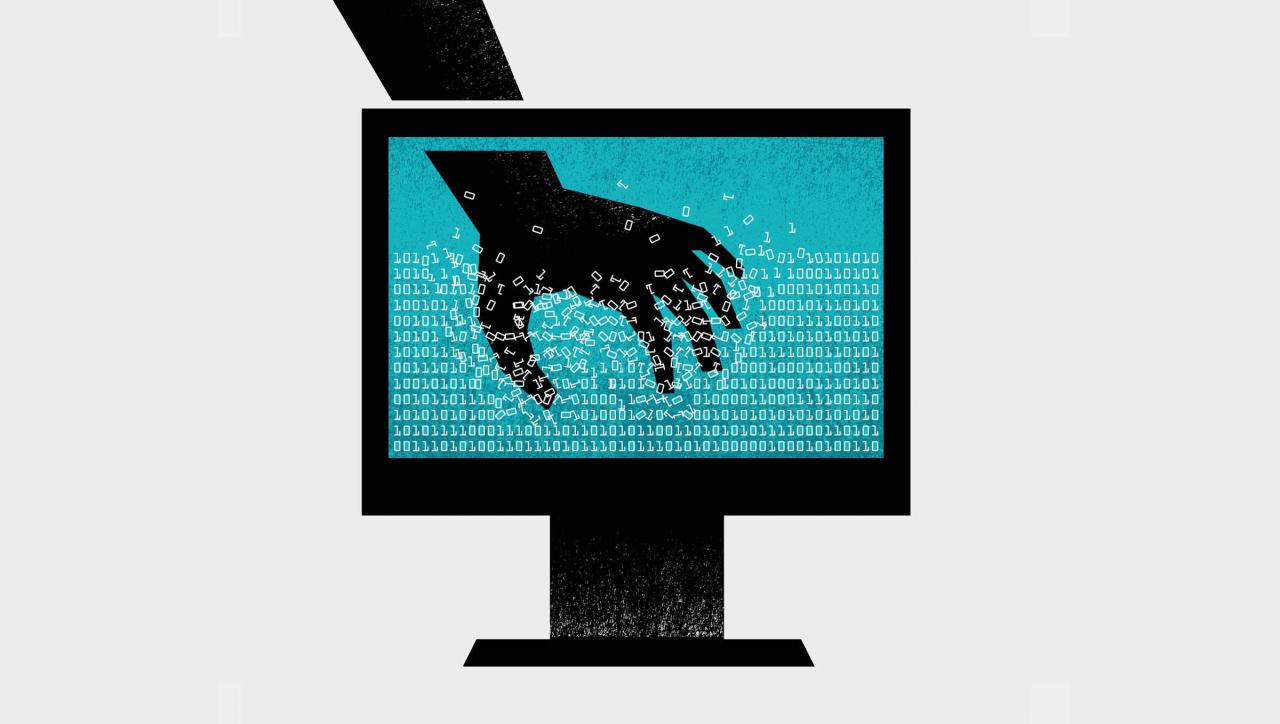
Getty Images
chrome: // settings / searchengines
Questo comando apre le impostazioni relative alla gestione dei motori di ricerca. Cambia il motore di ricerca predefinito del browser, modifica le singole stringhe di ricerca e rimuovi i motori installati.
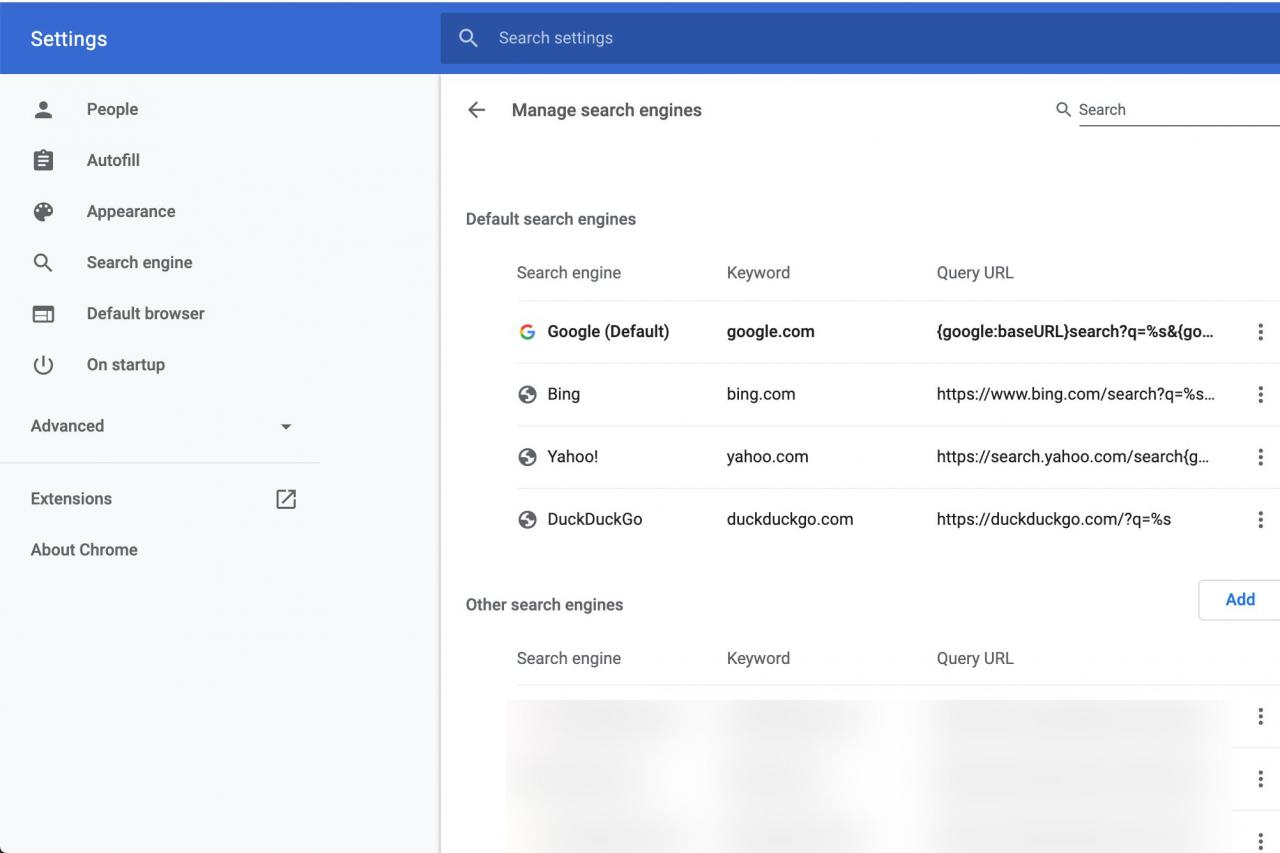
chrome: // settings / clearBrowserData
Questo comando apre il file Cancella dati di navigazione finestra di dialogo, in cui è possibile eliminare la cronologia di navigazione, la cronologia dei download, la cache, i cookie, le password salvate, altri dati di navigazione e le licenze per i contenuti protetti per un periodo di tempo specificato.
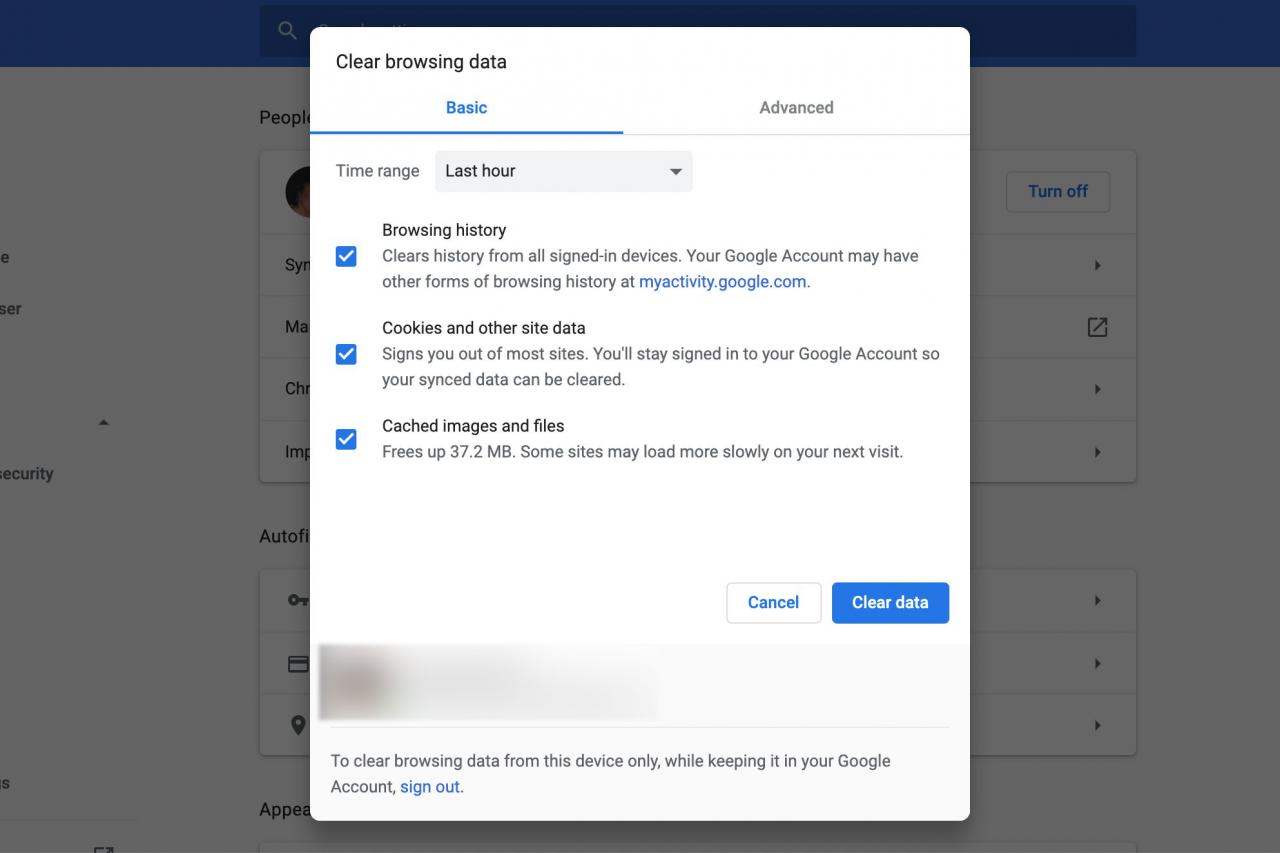
chrome: // settings / autofill
Questo comando apre il file Riempimento automatico finestra delle opzioni, dalla quale è possibile scegliere di visualizzare, modificare o rimuovere i dati di compilazione automatica esistenti e aggiungere manualmente nuove voci.
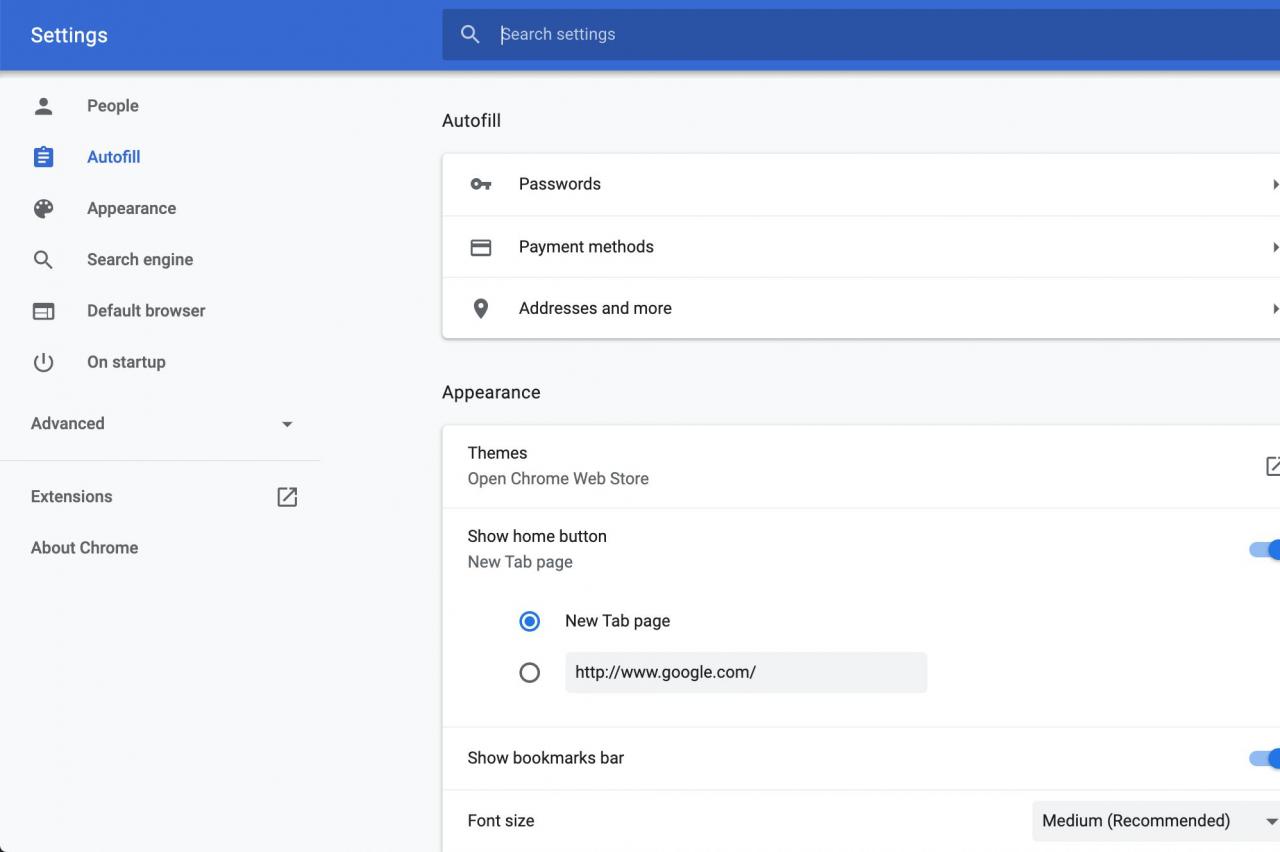
chrome: // downloads
Questo comando visualizza la cronologia dei download di Chrome, che contiene icone, nomi di file e URL associati a ciascun file all'interno del registro. Accanto a ogni file ci sono collegamenti per eliminare la voce dall'elenco dei download e per aprire la cartella in cui si trova.
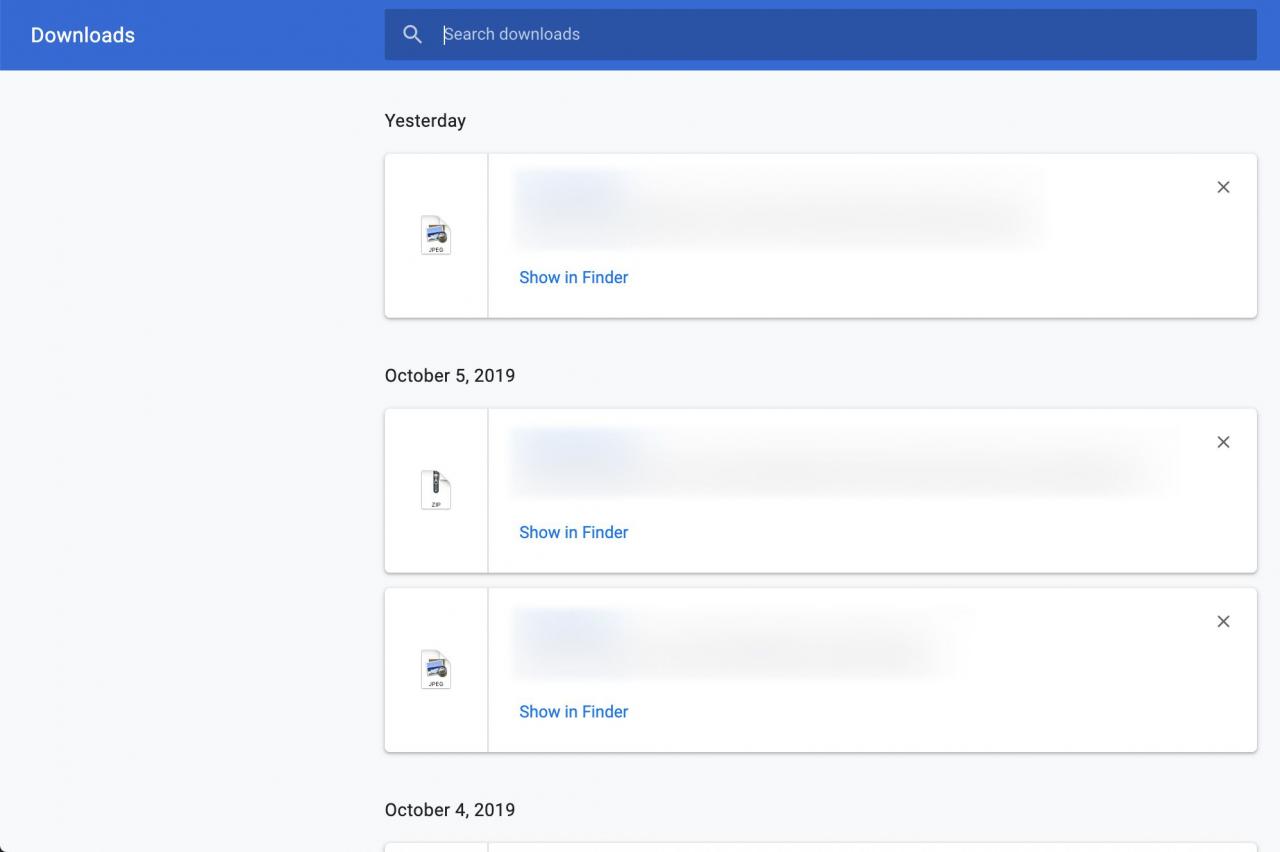
chrome: // estensioni
Questo comando visualizza tutte le estensioni del browser installate, inclusi nomi, icone, dimensioni, numeri di versione e dati sulle autorizzazioni. Attiva e disattiva le estensioni e indica a Chrome se consentire o meno l'esecuzione di ciascuna di esse mentre il browser è in modalità di navigazione in incognito.
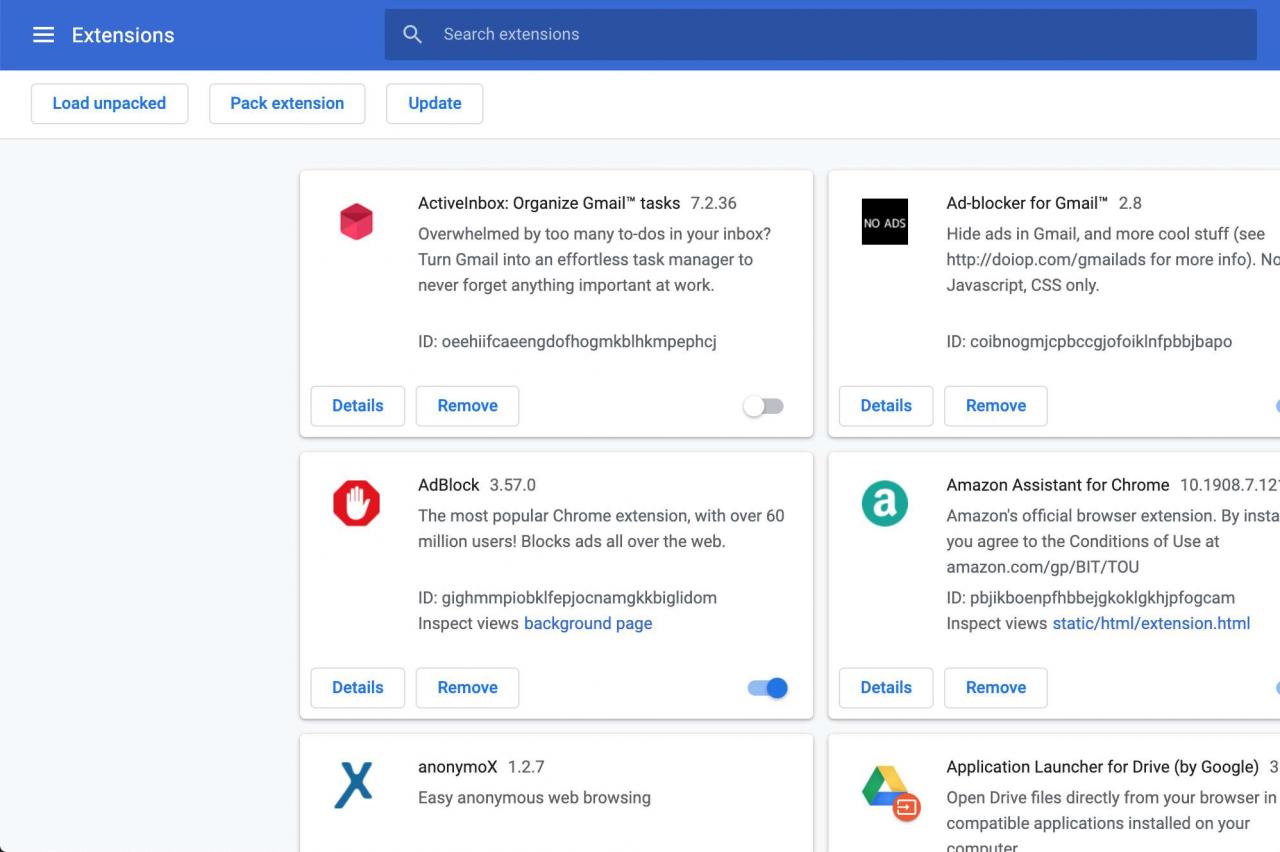
chrome: // segnalibri
Questo comando apre il gestore dei segnalibri, che visualizza tutte le pagine web memorizzate organizzate per cartella e titolo. Aggiungi, modifica o rimuovi i segnalibri in questa schermata e importali ed esportali in formato HTML.
chrome: // history
Questo comando visualizza la cronologia di navigazione, tutti ricercabili e classificati per data. Rimuovi singoli elementi da questo registro e accedi al file Cancella dati di navigazione interfaccia.
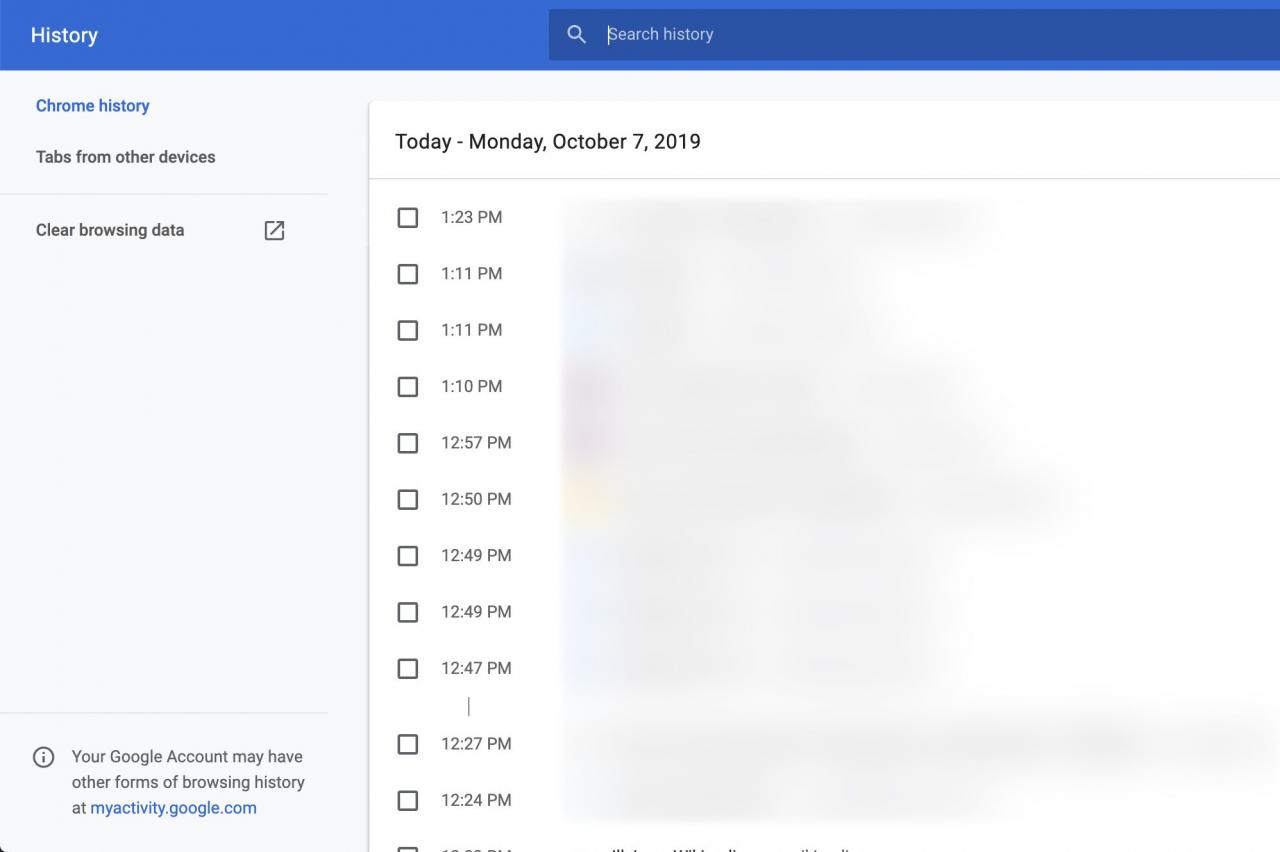
chrome: // settings / help
Questo comando ti dice quale numero di versione di Chrome stai utilizzando e ti dà accesso alla guida e alla segnalazione dei problemi.
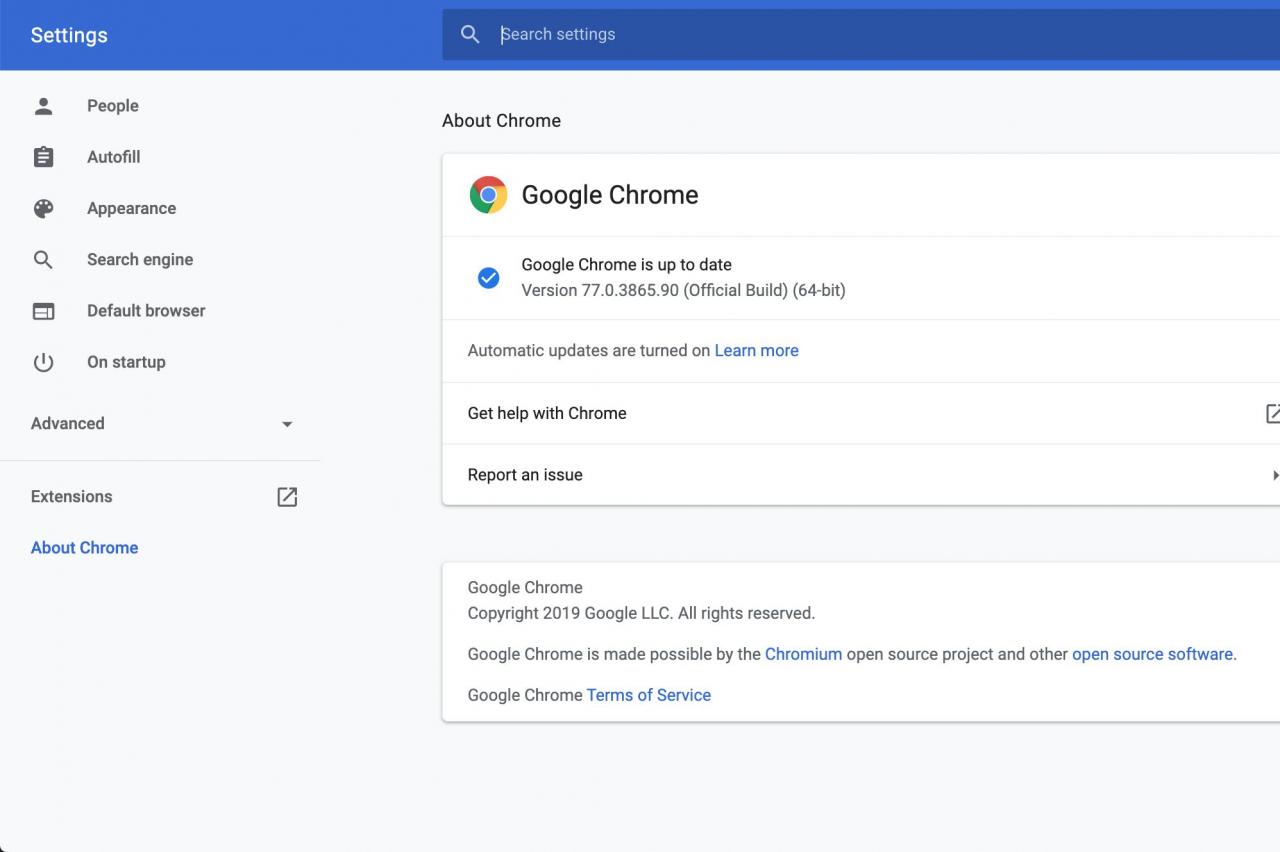
chrome: // crash
Qui troverai informazioni dettagliate sui recenti arresti anomali del browser e su come abilitare la segnalazione degli arresti anomali.
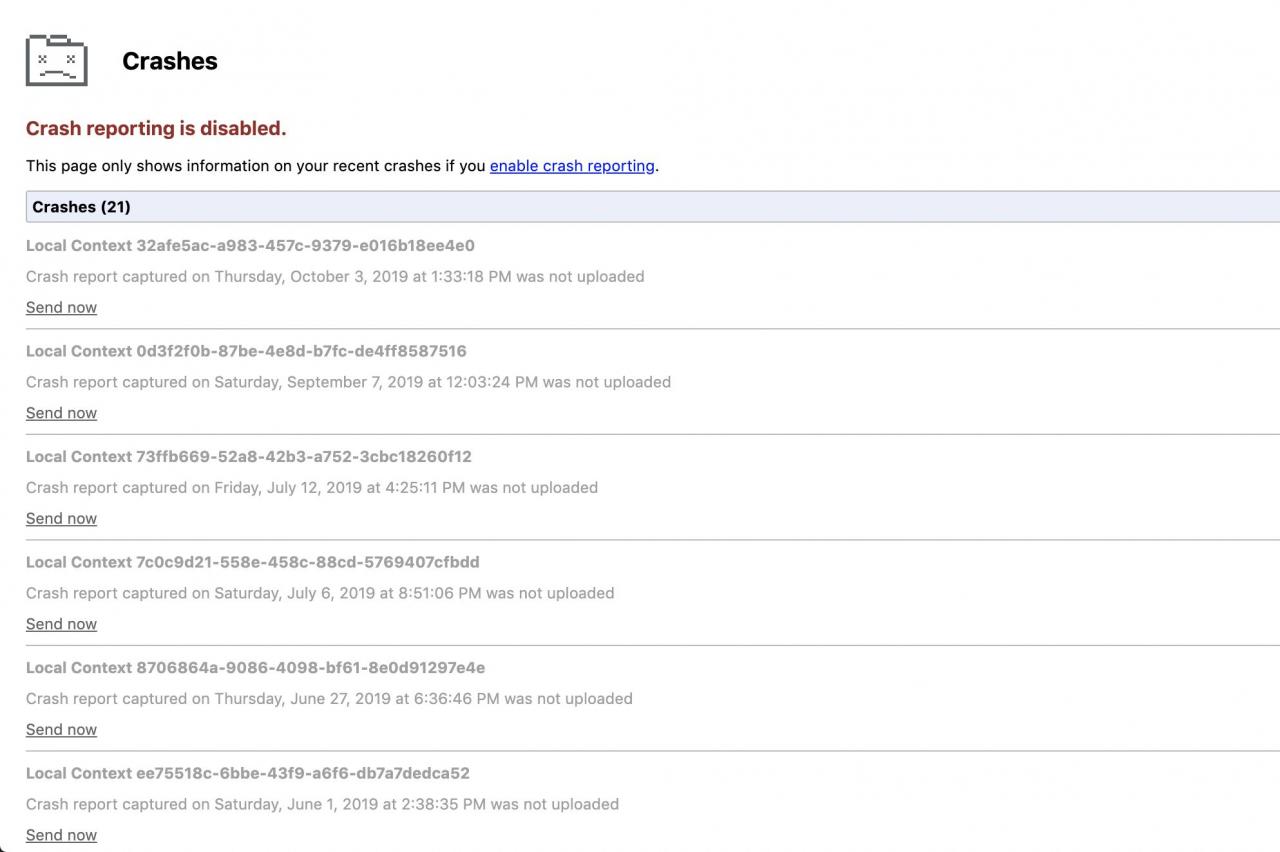
chrome: // gpu
Questo comando mostra una grande quantità di informazioni sulle schede grafiche e le impostazioni del tuo sistema, comprese le specifiche dei driver, i dati sull'accelerazione hardware e soluzioni alternative per conflitti e altri problemi correlati rilevati da Chrome.
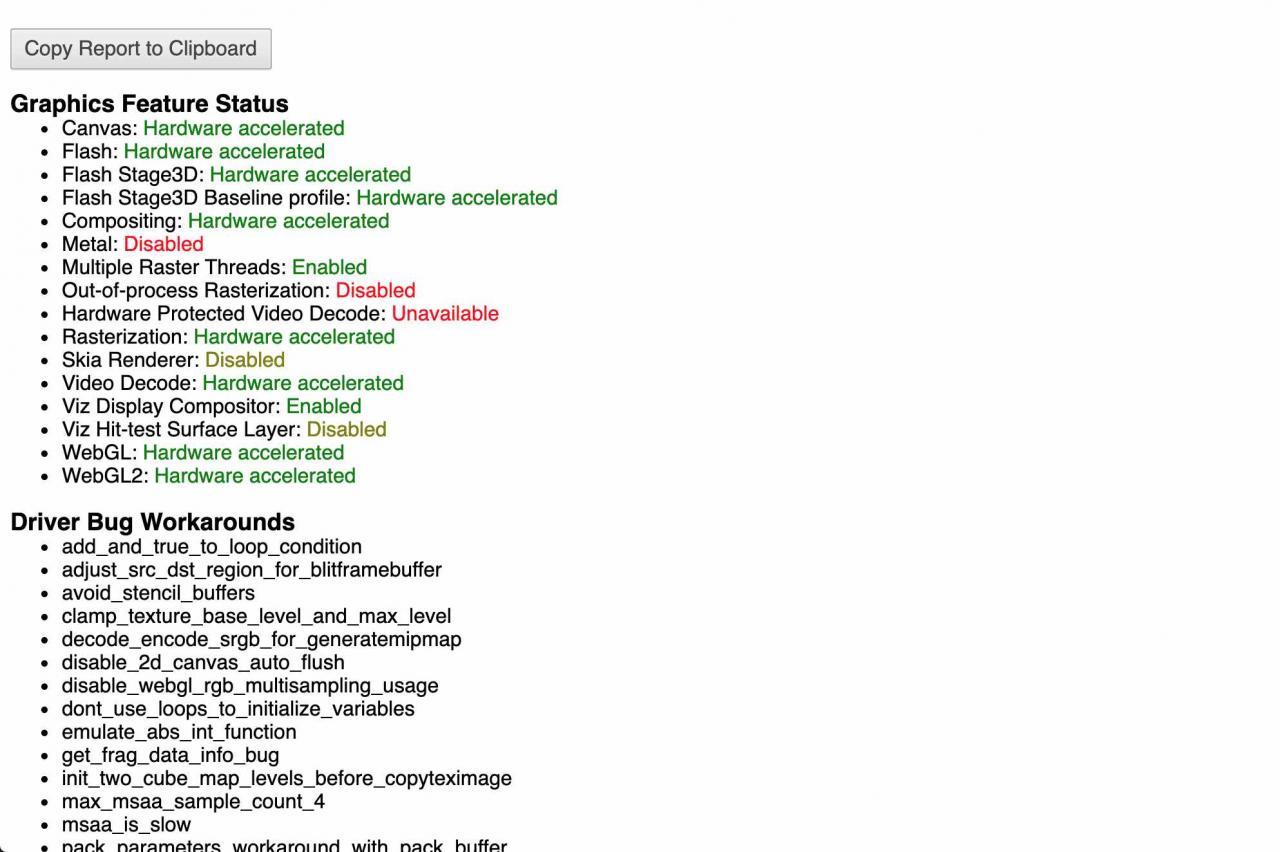
chrome: // istogrammi
Questo comando ti dà accesso a dozzine di interpretazioni visive approfondite delle statistiche del browser accumulate dal momento in cui hai avviato Chrome fino al caricamento della pagina più recente.
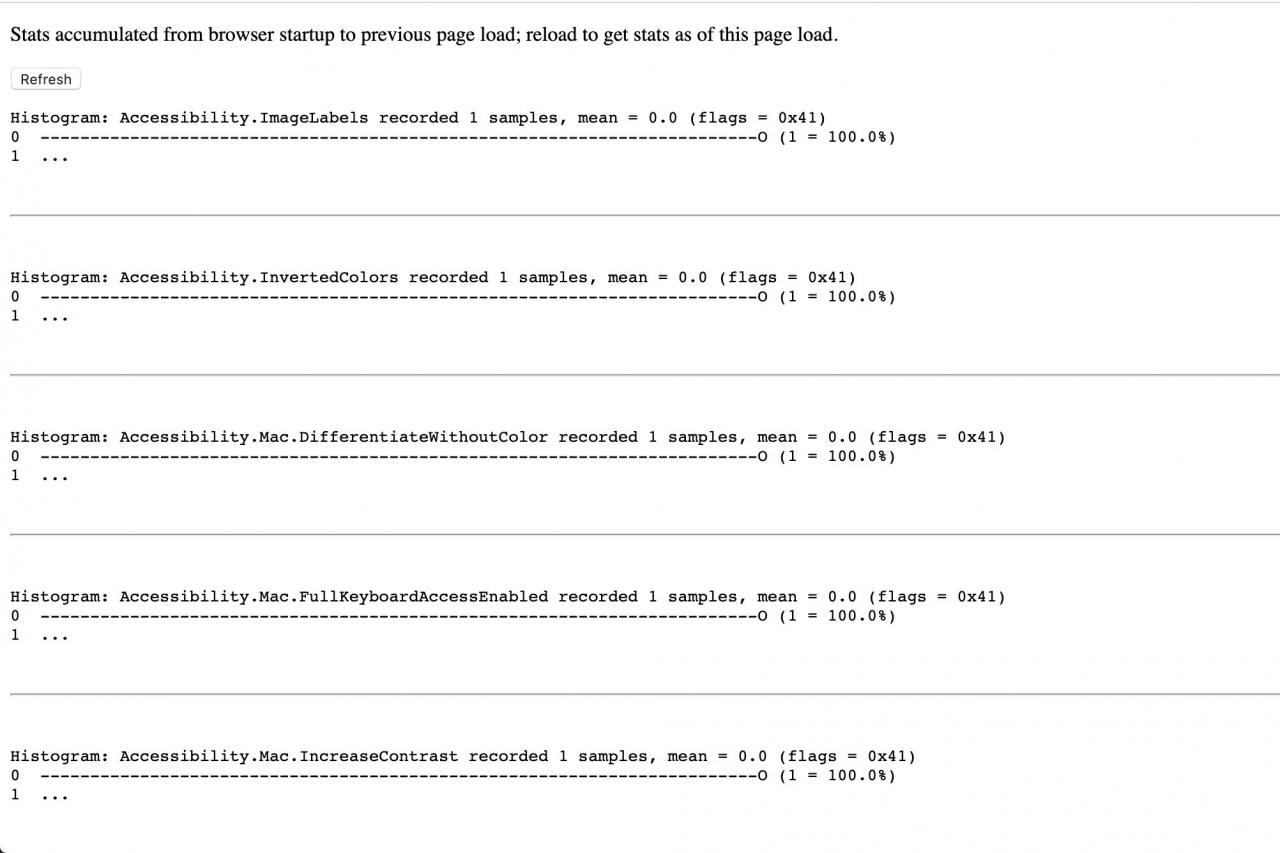
chrome: // sistema
Questo comando consente di visualizzare dati diagnostici di sistema completi, inclusi dettagli sul sistema operativo, BIOS e vari componenti hardware. La quantità di dati disponibili dipende dal sistema operativo in uso.
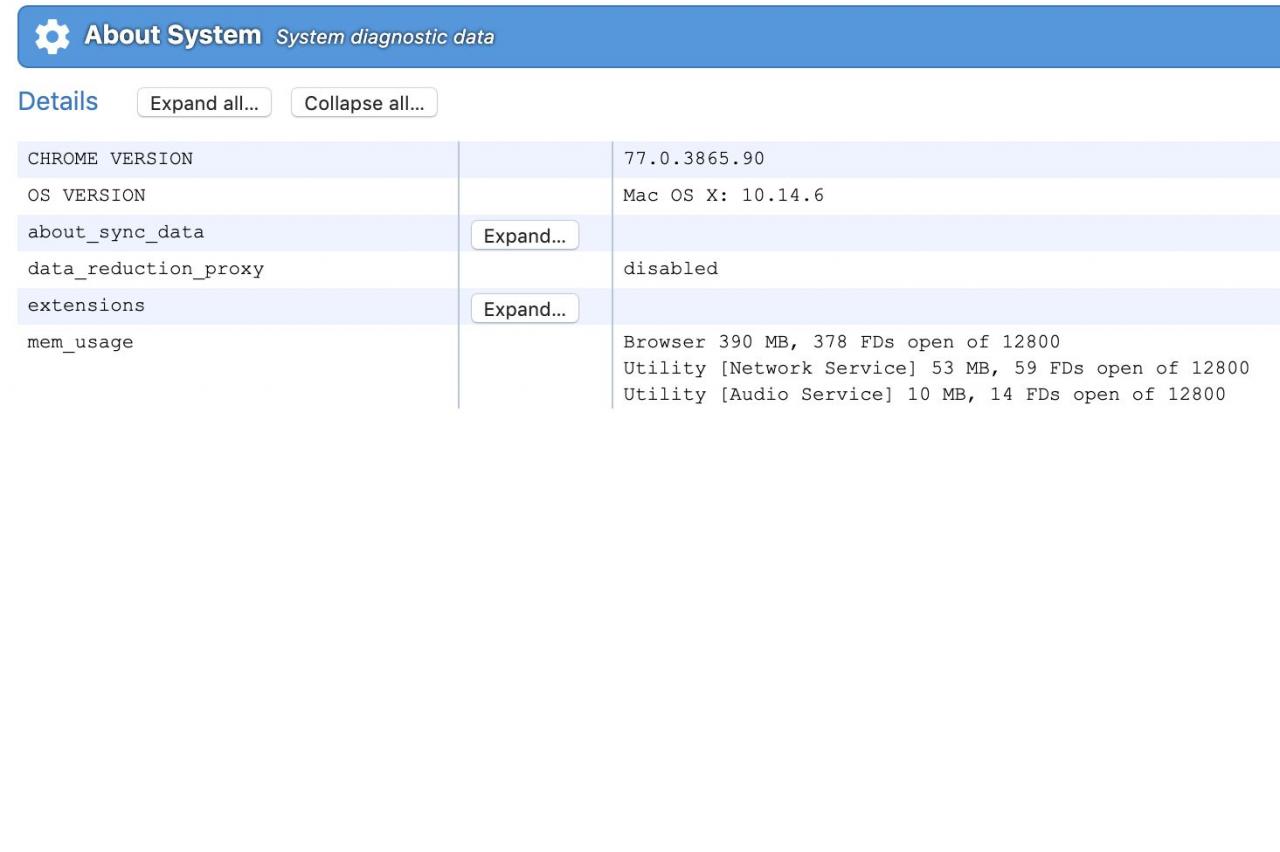
chrome :/ / flags
Questo comando fa apparire una finestra in cui puoi abilitare e disabilitare dozzine di funzionalità sperimentali, alcune delle quali sono specifiche della piattaforma. Ogni set di funzionalità include una breve descrizione e un collegamento per attivarlo e disattivarlo. Solo gli utenti avanzati dovrebbero manomettere queste impostazioni.

chrome: // quote-internals
Questo comando mostra i dettagli sulla quantità di spazio su disco assegnato e attualmente utilizzato da Chrome, incluso quanto ogni sito occupa nella cache del browser.
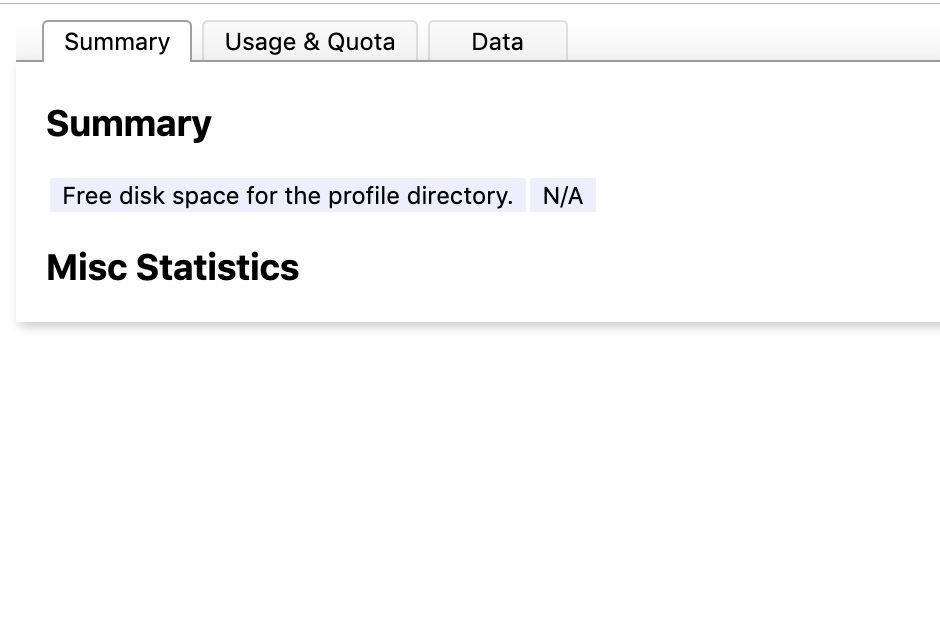
Come sempre, fai attenzione quando modifichi le impostazioni del tuo browser. Se non sei sicuro di un particolare componente o funzionalità, lascialo così com'è o fai ulteriori ricerche.
